Como adicionar categorias no WordPress (e subcategorias)
Publicados: 2023-10-05Quando você atribui postagens a categorias específicas, adiciona mais estrutura ao seu conteúdo. Além disso, torna mais fácil para os visitantes encontrarem o conteúdo que desejam e melhora o SEO geral do seu site. No entanto, talvez você não saiba como adicionar categorias no WordPress.
Felizmente, é relativamente simples criar categorias e atribuí-las às suas postagens no WordPress. Melhor ainda, você pode até adicionar subcategorias para implementar um maior grau de organização.
Neste tutorial, examinaremos mais de perto as categorias e as diferenciaremos das tags do WordPress. A seguir, mostraremos como adicionar categorias no WordPress. Vamos começar!
Quais são as categorias do WordPress?
As categorias fornecem uma maneira fácil de classificar e organizar seu conteúdo. Além disso, eles ajudam você a obter uma melhor estrutura do site, o que ajuda os mecanismos de pesquisa a compreender o seu conteúdo. Como tal, você pode atribuir categorias às suas postagens para obter classificações mais altas nos resultados da pesquisa.
As categorias ajudam você a organizar suas postagens em torno de tópicos específicos. Portanto, você pode ter um tópico “Notícias” reservado para postagens que tratam de eventos ou tendências atuais. Enquanto isso, você pode ter uma categoria “Tutorial” onde orienta os leitores através de instruções detalhadas passo a passo.
No entanto, é muito fácil misturar categorias com tags. Embora ambas sejam classificadas como taxonomias do WordPress, as categorias são usadas para um agrupamento mais amplo de postagens, enquanto as tags são mais específicas e podem ser usadas para descrever diferentes aspectos de uma postagem. Além disso, você pode criar hierarquias incluindo subcategorias:
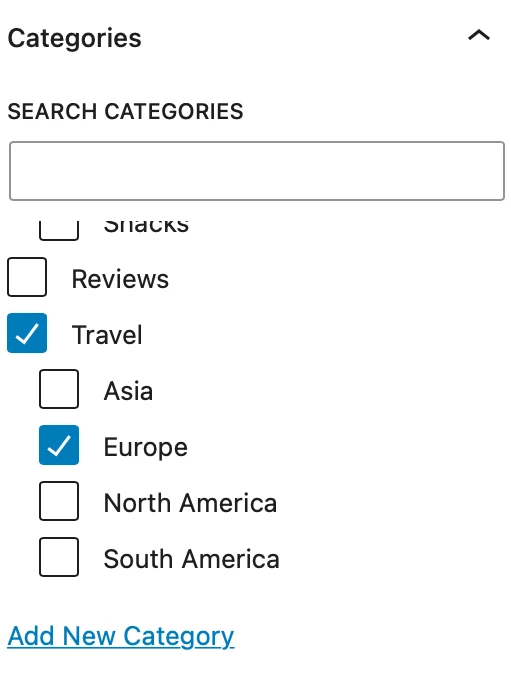
Enquanto isso, o WordPress exige que você atribua categorias às postagens (mas não tags). Se você não configurar suas próprias categorias, o WordPress atribuirá seu conteúdo a uma categoria padrão, geralmente denominada “Sem categoria”.
Como mencionamos, você também pode criar categorias secundárias (ou subcategorias) para adicionar mais estrutura ao seu site. Portanto, se você tem um blog de viagens, pode arquivar suas postagens em categorias baseadas em destinos.
Embora a categoria principal possa ser o país, você pode configurar categorias secundárias para diferentes locais do país. Portanto, “Estados Unidos” pode ser a categoria e “Chicago” pode ser a subcategoria.
Como adicionar categorias (e subcategorias) no WordPress
Agora que você sabe um pouco mais sobre categorias, mostraremos como adicionar categorias no WordPress.
- Crie categorias no WordPress
- Adicione subcategorias no WordPress
- Atribuir postagens do WordPress a categorias e subcategorias
1. Crie categorias no WordPress
Se você está se perguntando como adicionar categorias no WordPress, primeiro você precisa criar algumas categorias para o seu conteúdo. Você pode fazer isso acessando Postagens > Categorias no seu painel:
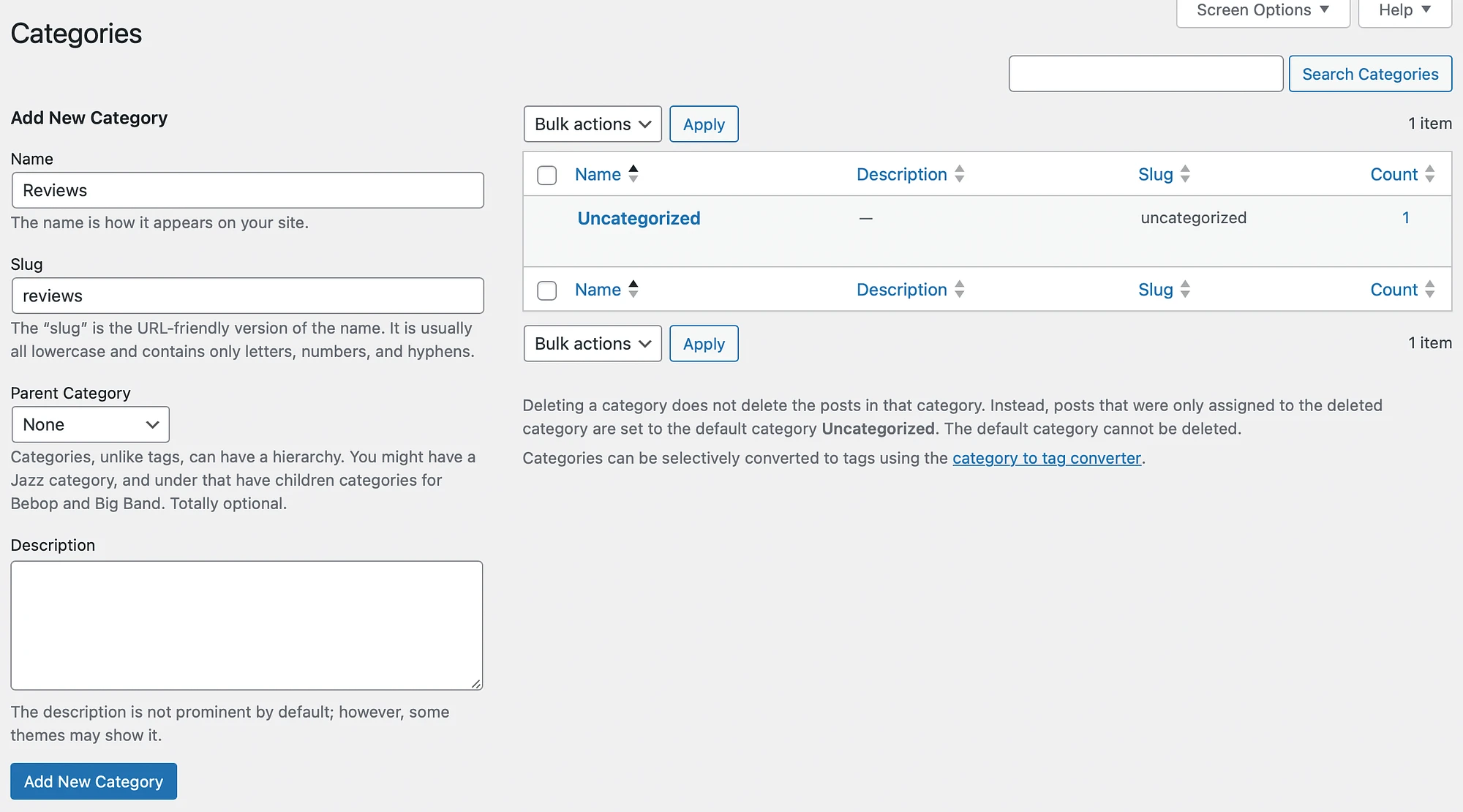
Aqui, você pode dar um nome à sua categoria e escolher um slug relevante. Você também pode adicionar uma descrição para sua categoria, mas alguns temas podem não mostrar isso.
Também é uma boa ideia alterar a opção Sem categoria que o WordPress fornece por padrão. Para fazer isso, passe o mouse sobre Sem categoria e clique em Editar :
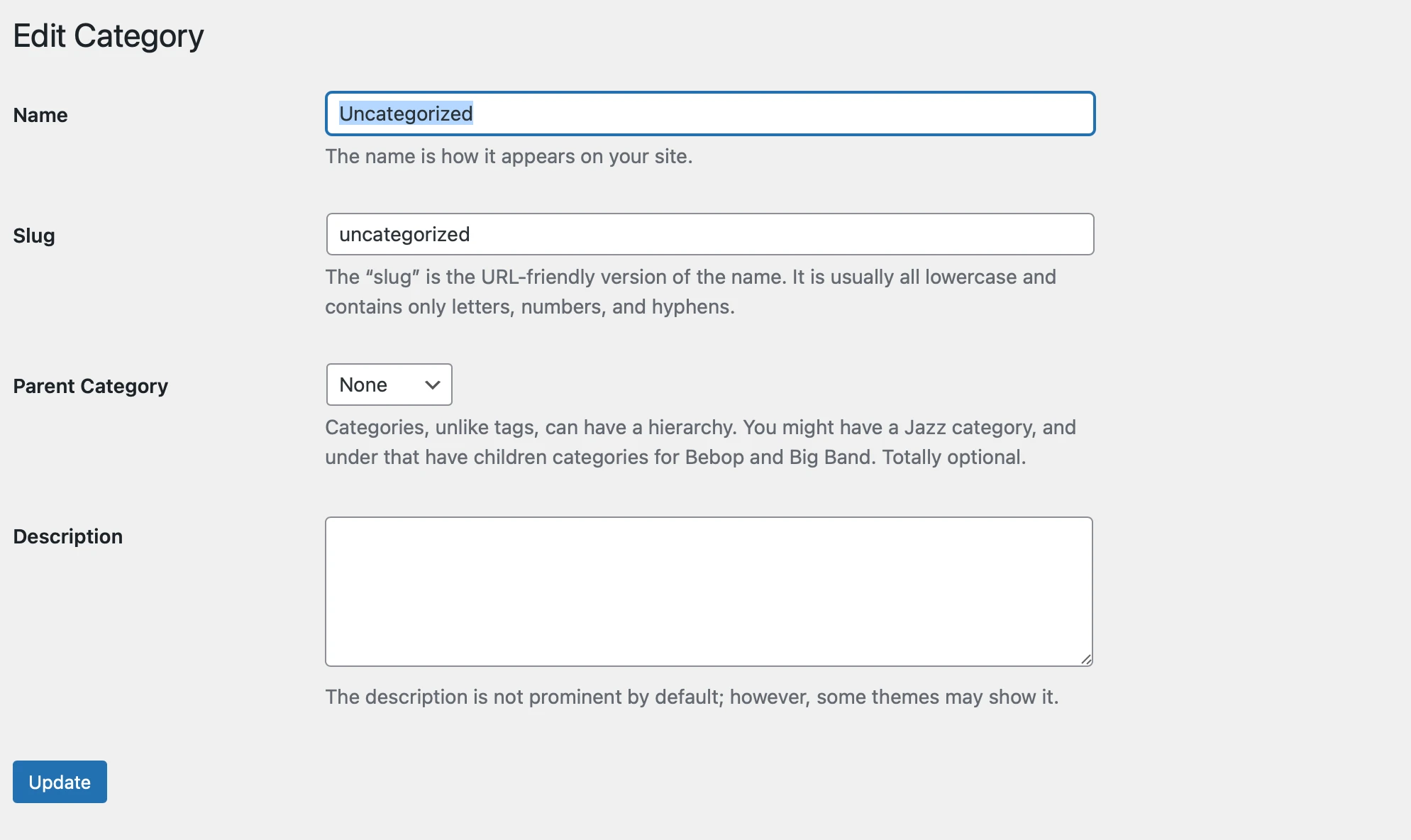
Em seguida, basta alterar os detalhes para configurar uma categoria relevante em seu site.
2. Adicione subcategorias no WordPress
Conforme discutimos, você também pode criar subcategorias que organizam suas postagens em tópicos mais específicos. Isso tende a ser uma boa ideia se você tiver muito conteúdo em seu site.
Para configurar subcategorias, retorne à tela Categorias e dê um nome e um slug à categoria. A única diferença aqui é que você precisará usar o menu suspenso Categoria pai para atribuir sua subcategoria à categoria pai mais ampla:
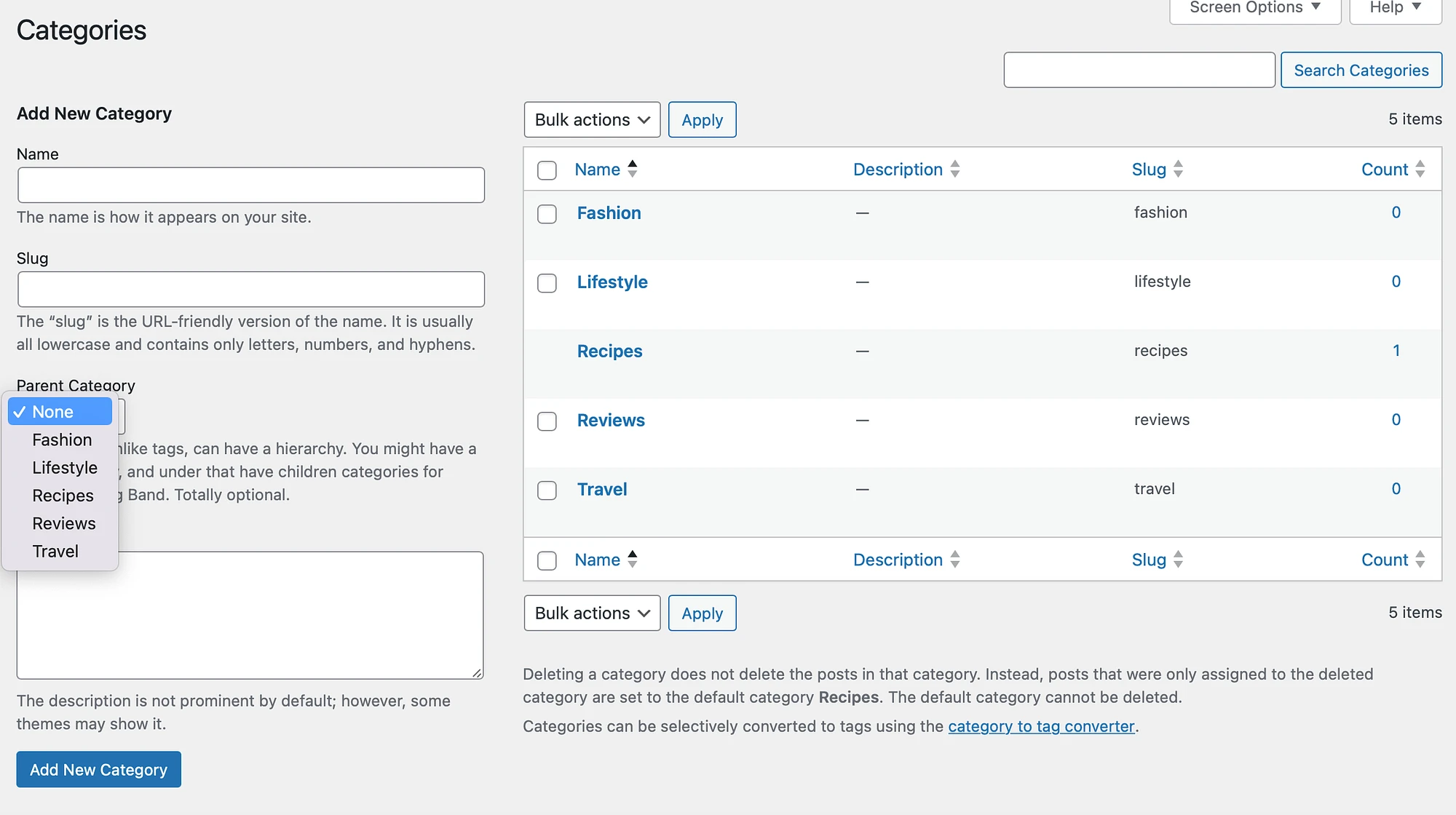
Por exemplo, você pode querer listar um destino na categoria Viagem para organizar melhor suas postagens. Depois de inserir os detalhes, clique em Adicionar nova categoria .
Agora, você deverá ver a categoria secundária aparecer abaixo da categoria principal na coluna à direita:
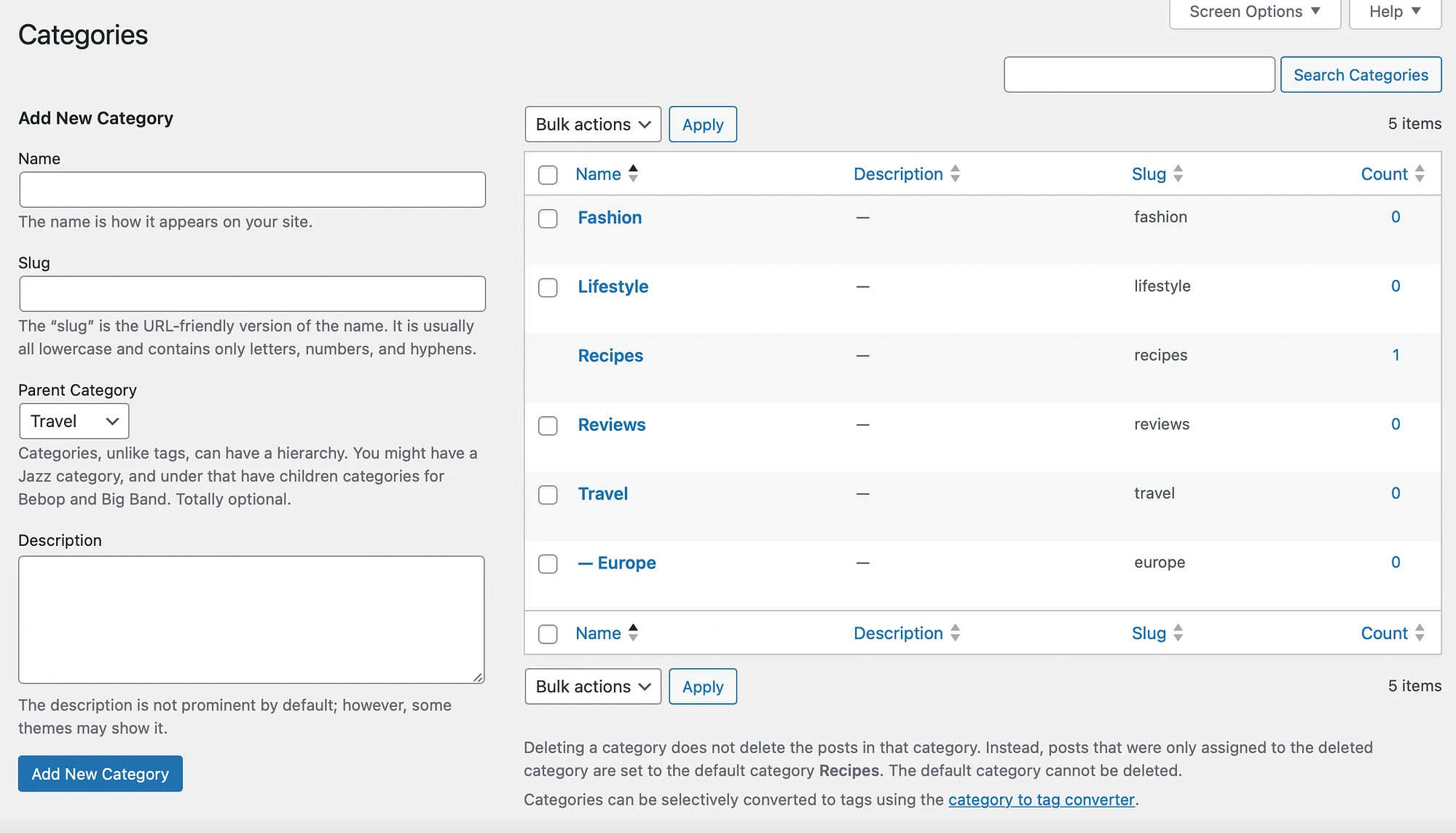
Continue com o processo para adicionar mais subcategorias ao WordPress.
3. Atribua postagens do WordPress a categorias e subcategorias
Agora que você sabe como adicionar categorias no WordPress, está pronto para atribuir categorias às suas postagens. No editor WordPress, você precisará expandir a guia Categorias :
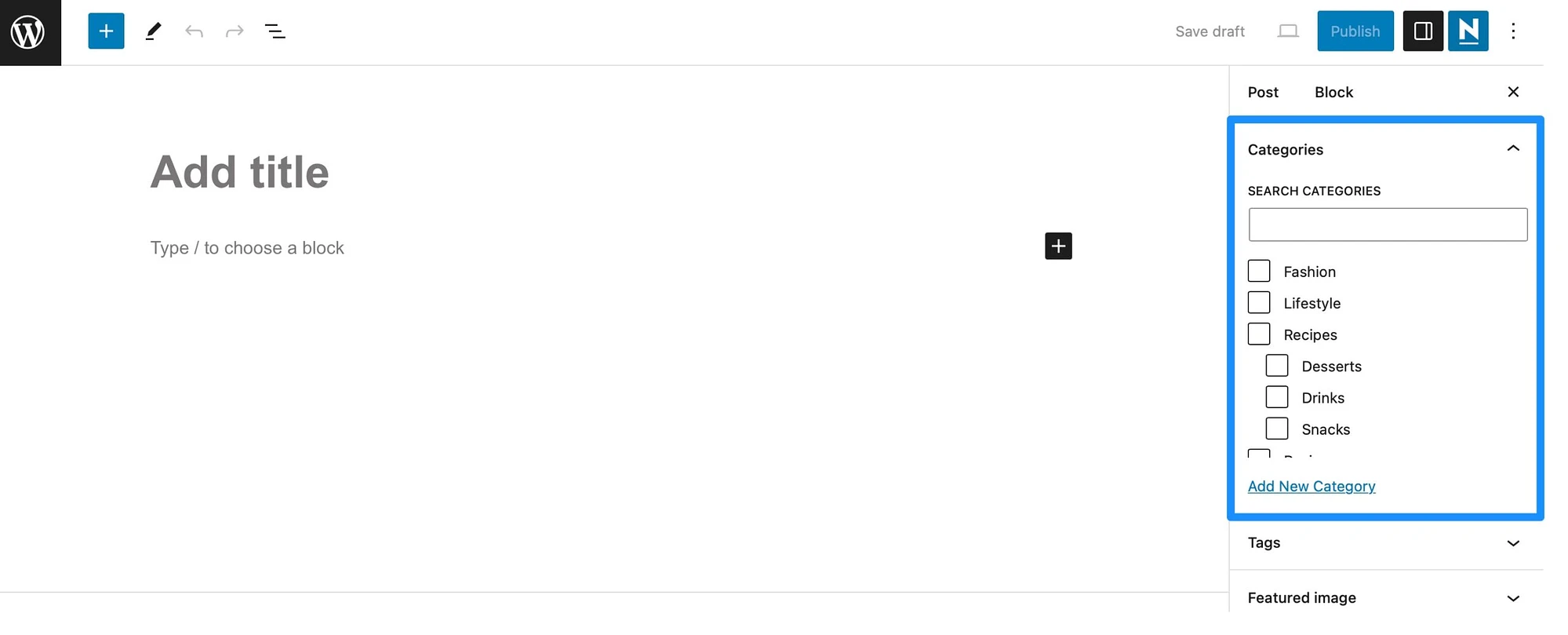
Aqui você pode ver todas as categorias e subcategorias que criou nas etapas anteriores. Portanto, para atribuir suas postagens a categorias, basta marcar a(s) caixa(s) relevante(s).
Você também pode criar novas categorias aqui. Para fazer isso, clique no link Adicionar nova categoria . Em seguida, insira o nome da categoria e deixe o menu suspenso Categoria pai como está se desejar criar uma nova categoria pai:
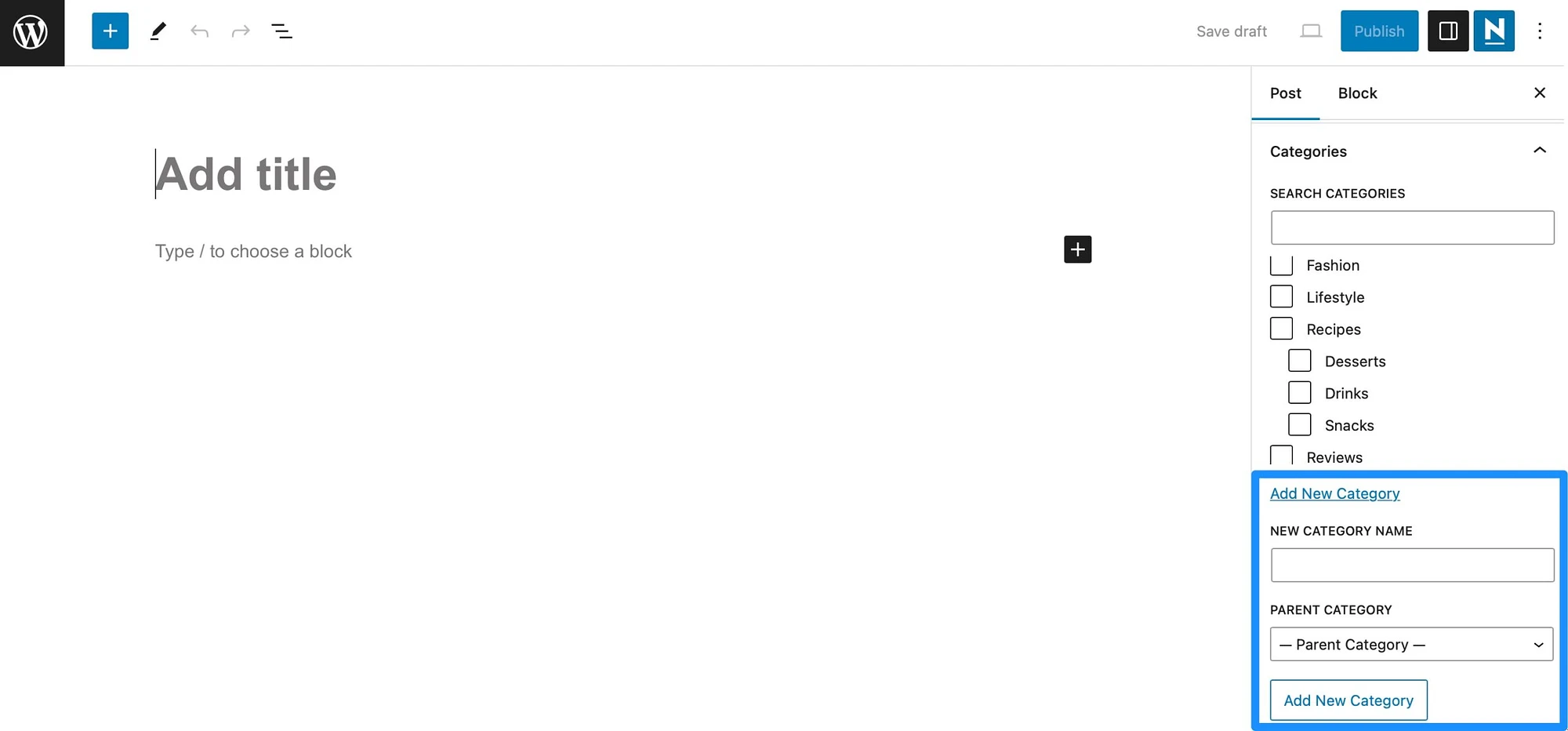
Caso contrário, use o menu suspenso para selecionar a categoria pai à qual deseja atribuir sua subcategoria. Em seguida, clique em Adicionar nova categoria .
Como otimizar categorias no WordPress para SEO
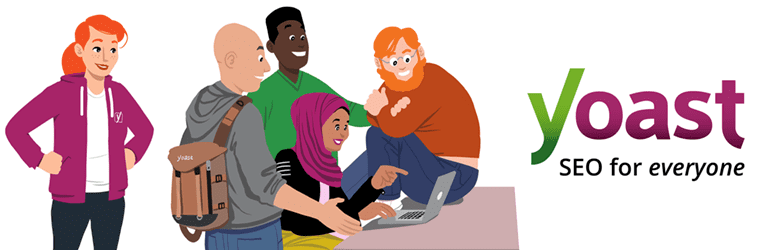 Yoast SEO
Yoast SEO
Versão Atual: 21.3
Última atualização: 3 de outubro de 2023
wordpress-seo.21.3.zip
Agora que você sabe como adicionar categorias no WordPress, pode otimizá-las para melhorar o SEO do seu site. Uma das maneiras mais fáceis de fazer isso é incluir palavras-chave em seu slug.
Você pode usar uma ferramenta de palavras-chave como o Google Keyword Planner para encontrar palavras-chave que usuários reais estão procurando. Em seguida, basta incluir alguns termos ou frases no(s) slug(s) da sua página Categoria:
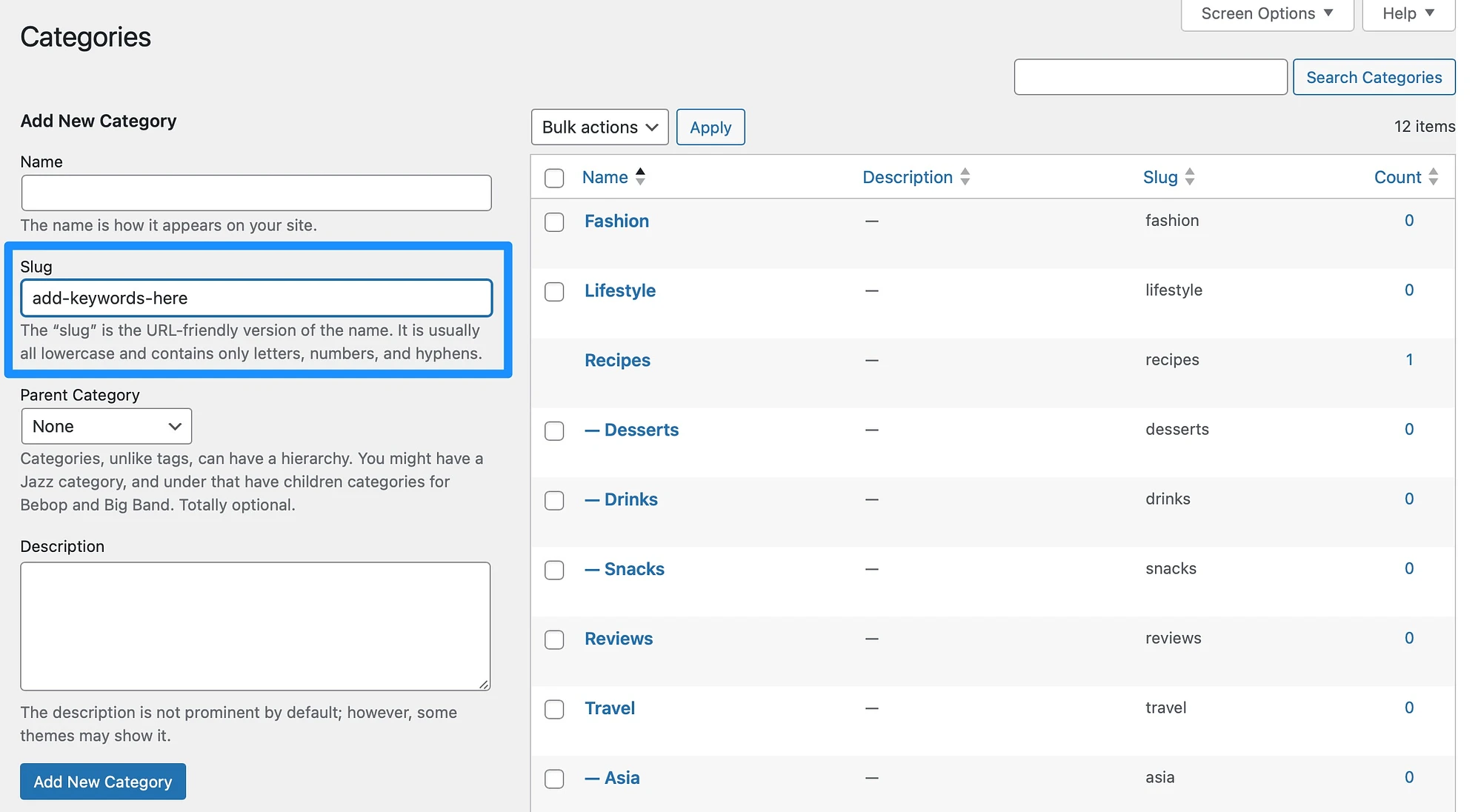
Melhor ainda, o WordPress ainda permite alterar o prefixo da categoria dos seus URLs. Para fazer isso, vá para Configurações > Links permanentes . Em seguida, role para baixo até Categoria base :
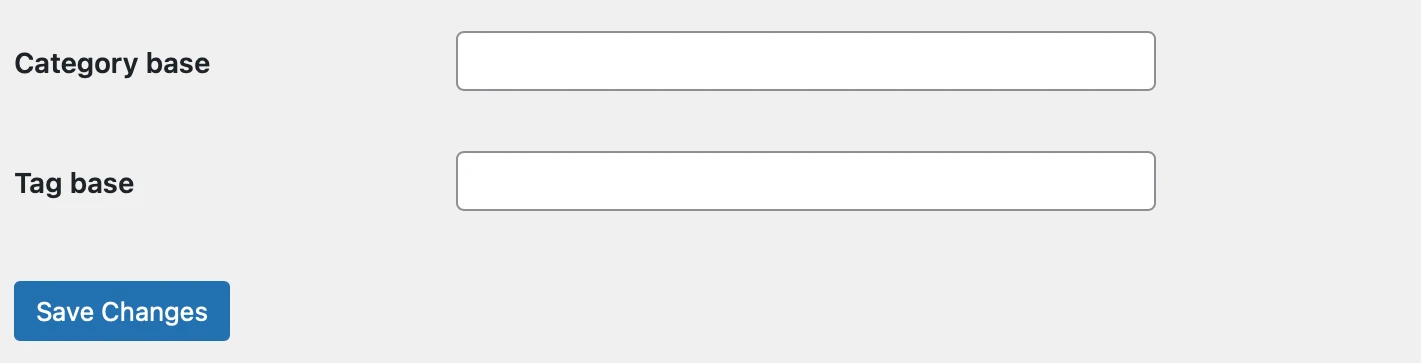
Agora, insira o prefixo que deseja usar e clique em Salvar alterações .
Para otimizar ainda mais suas categorias do WordPress, você pode instalar um plugin de SEO como o Yoast SEO. Dessa forma, você pode alterar a forma padrão como o WordPress lida com as categorias, o que às vezes pode ter um impacto negativo no SEO.
Com o plugin instalado, acesse Yoast SEO no seu painel e clique em Configurações . Em seguida, selecione Categorias :
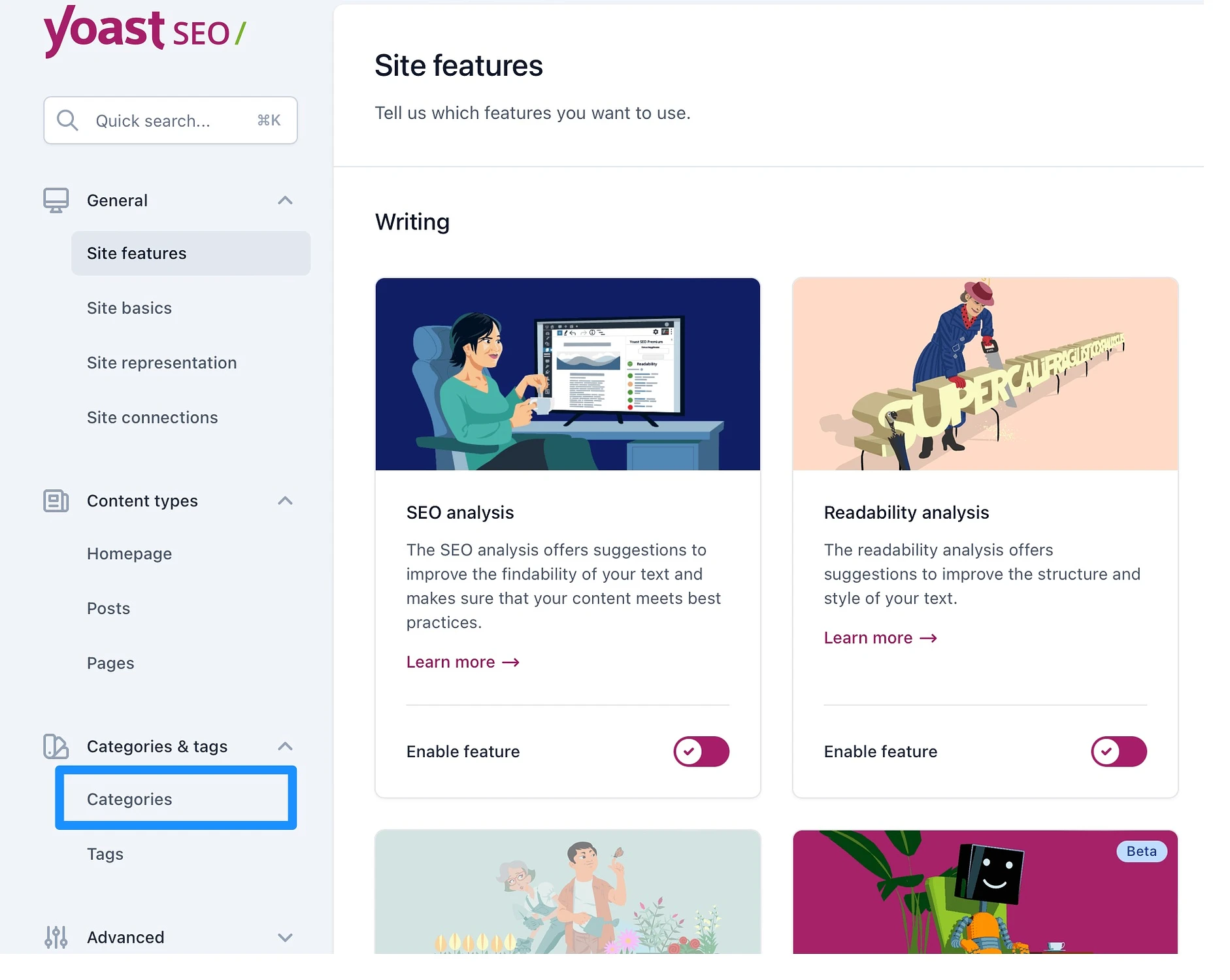
Aqui, encontre a seção Aparência da pesquisa e desative a configuração Mostrar categorias nos resultados da pesquisa :
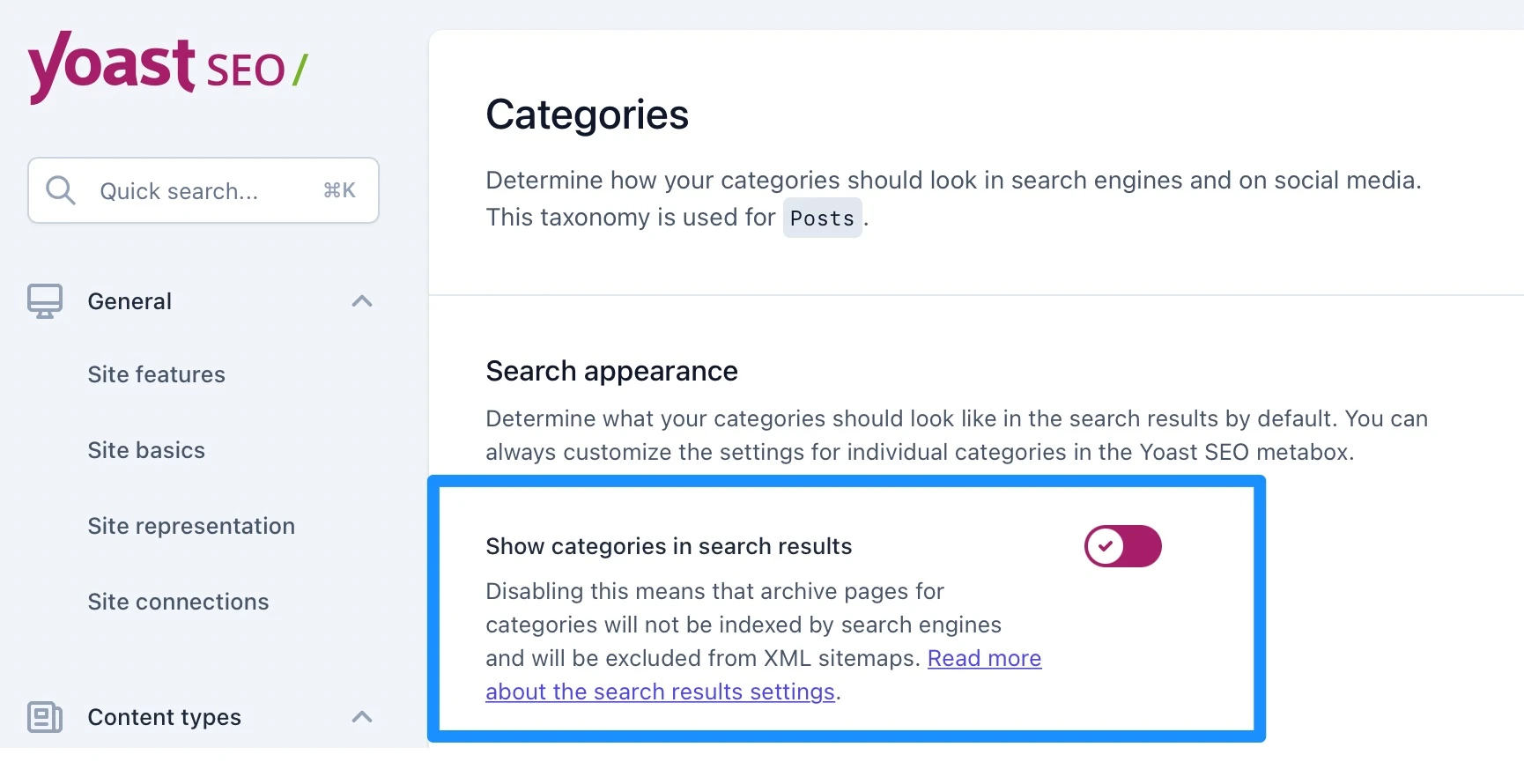
Isso impedirá que o Google indexe suas listagens de categorias, o que ajuda a evitar problemas como conteúdo duplicado.
Conclusão
Ao atribuir categorias às suas postagens do WordPress, você pode melhorar a estrutura e organização do seu conteúdo. Isso pode ajudar a melhorar o SEO, pois os mecanismos de pesquisa são capazes de compreender melhor o seu site.
Além disso, permite que os leitores encontrem rapidamente o que procuram.
Para recapitular, veja como adicionar categorias no WordPress:
- Crie categorias no WordPress.
- Adicione subcategorias no WordPress.
- Atribua postagens do WordPress a categorias e subcategorias.
Você tem alguma dúvida sobre como adicionar categorias no WordPress? Deixe-nos saber nos comentários abaixo!
